Win7怎么修改账户的密码?win7更改系统账户密码教程
- WBOYWBOYWBOYWBOYWBOYWBOYWBOYWBOYWBOYWBOYWBOYWBOYWB转载
- 2024-02-09 22:39:38558浏览
php小编柚子为您介绍Win7如何修改系统账户密码的教程。在使用Win7系统过程中,有时候我们可能需要更改账户密码,无论是为了安全性考虑还是因为忘记了密码。不用担心,Win7提供了简单易懂的操作步骤,让您轻松修改账户密码。接下来,我们将为您详细解说Win7修改系统账户密码的方法,让您可以轻松应对各种情况。
操作方法:
1、首先通过左下角“开始”按钮打开“控制面板”
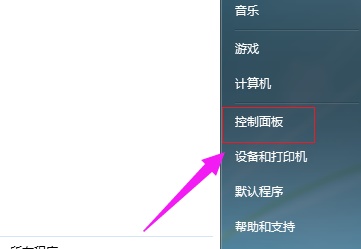
2、将查看方式改为小图标,就可以找到“用户账户”了
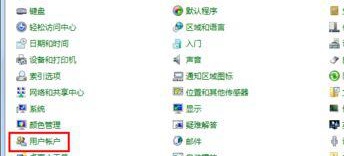
3、选择需要更改密码的账户,点击“更改密码”
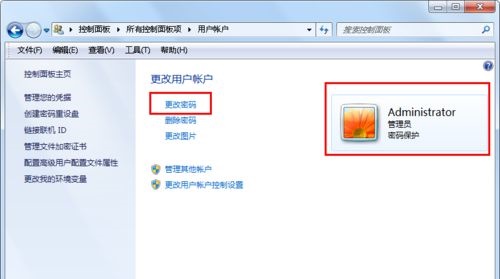
4、如果之前设置了密码,需要先输入旧密码,如果没有设置,那这里可以不填。
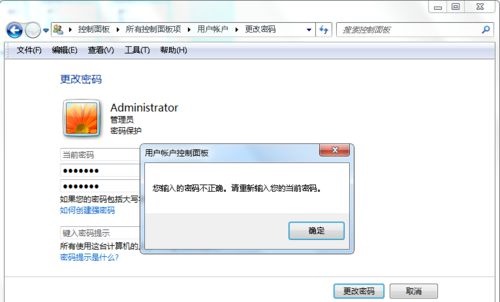
5、输入完就密码之后就可以设置新密码了,设置完成点击“更改密码”即可。
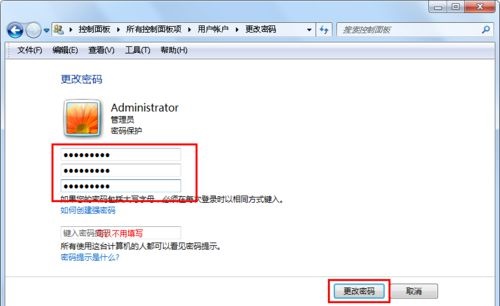
以上是Win7怎么修改账户的密码?win7更改系统账户密码教程的详细内容。更多信息请关注PHP中文网其他相关文章!
声明:
本文转载于:xpwin7.com。如有侵权,请联系admin@php.cn删除

